电脑小方框的用法与技巧(掌握电脑小方框)
35
2024-07-13
随着电脑在我们生活中的普及和应用,偶尔出现电脑无法启动的问题也不足为奇。无论是突然黑屏、无法进入系统还是蓝屏死机,这些问题都会给我们的生活和工作带来困扰。本文将介绍一些常见的电脑无法启动问题及其修复技巧,帮助读者快速解决这些问题,恢复电脑的正常使用。

1.电源故障——解决电脑完全无反应的问题
电源是电脑正常工作的关键组件,当电脑完全无反应时,首先要检查电源是否正常工作。可以尝试使用其他可靠的电源进行替换,或者检查电源线是否插牢。若电源依然无法启动,可能是主板或其他硬件故障引起的。
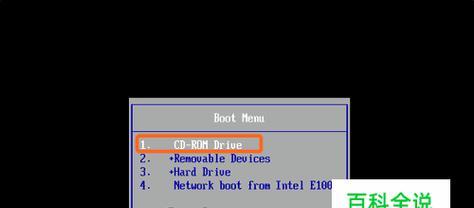
2.内存故障——解决电脑开机后无法进入系统的问题
如果电脑在开机后出现蓝屏、重启或者直接黑屏,很可能是内存故障引起的。可以尝试将内存条取下,清理插槽并重新插入,确保内存条与插槽接触良好。如果问题依然存在,可以考虑更换内存条或者联系售后服务。
3.硬盘问题——解决电脑无法启动或者无法读取系统的问题
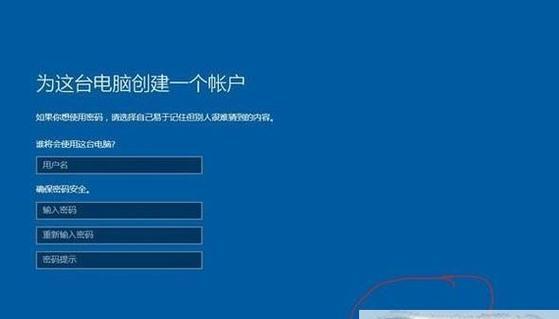
当电脑开机后出现“操作系统丢失”或者“无法读取系统”等错误提示时,很可能是硬盘出现问题。可以尝试进入BIOS界面检查硬盘是否被识别,如果未被识别,可以重新连接硬盘数据线。如果硬盘出现物理损坏,可能需要将数据进行备份并更换硬盘。
4.病毒感染——解决电脑开机后系统异常的问题
某些病毒会导致电脑无法启动或者系统异常,如频繁崩溃、程序无响应等。可以尝试在安全模式下进行杀毒操作,或者使用可信赖的杀毒软件进行全面扫描。如果无法进入系统,可以考虑使用U盘启动杀毒工具进行清除。
5.显卡故障——解决电脑开机后显示异常的问题
当电脑开机后显示器没有信号、显示画面花屏或者闪烁等问题,很可能是显卡故障引起的。可以尝试重新插拔显卡并清理金手指,确保插槽和显卡接触良好。如果问题依然存在,可以考虑更换显卡或者联系售后服务。
6.BIOS设置错误——解决电脑无法启动或者进入系统的问题
错误的BIOS设置可能导致电脑无法启动或者无法进入系统。可以尝试进入BIOS界面,恢复默认设置或者修复设置错误。如果不熟悉BIOS设置,建议咨询专业人士或者联系电脑品牌售后。
7.操作系统故障——解决电脑无法启动或者运行缓慢的问题
操作系统的故障可能导致电脑无法启动或者运行缓慢。可以尝试使用系统恢复功能或者安全模式进行修复。如果问题依然存在,可以考虑重装操作系统或者联系技术支持。
8.BIOS电池故障——解决电脑开机后时间错误的问题
当电脑开机后时间错误、系统提示需要重新设置时,可能是BIOS电池故障引起的。可以尝试更换电池或者将电池拔下一段时间后重新插入。
9.硬件兼容性问题——解决电脑启动后硬件无法正常工作的问题
某些硬件设备的兼容性问题可能导致电脑无法启动或者硬件无法正常工作。可以尝试更新驱动程序或者与设备制造商联系获取最新的兼容性驱动。
10.过热问题——解决电脑长时间使用后无法启动的问题
电脑长时间使用可能导致过热,造成电脑无法启动。可以尝试让电脑休息一段时间后再次启动,或者清理电脑内部的灰尘以提高散热效果。
11.异常软件问题——解决电脑开机后出现错误提示的问题
某些安装不当或者冲突的软件可能导致电脑开机后出现错误提示。可以尝试在安全模式下卸载相关软件,或者使用系统还原功能恢复到正常状态。
12.过多启动项——解决电脑启动缓慢的问题
过多的启动项可能导致电脑启动缓慢甚至无法启动。可以尝试在任务管理器中禁用不必要的启动项,提升电脑的启动速度。
13.硬件故障——解决电脑开机后出现异常声音或者硬件无法正常工作的问题
异常的声音或者硬件无法正常工作可能是硬件故障引起的。可以尝试检查硬件连接是否松动,或者联系专业维修人员进行检修。
14.BIOS升级问题——解决电脑升级BIOS后无法启动的问题
在升级BIOS时出现错误或者不当操作可能导致电脑无法启动。可以尝试使用BIOS恢复功能或者联系电脑品牌售后获取帮助。
15.远程故障排查——解决无法自行修复的问题
如果以上方法都无法解决电脑无法启动的问题,可以尝试联系专业技术支持,进行远程故障排查。他们可以根据你提供的信息和情况,帮助你找出问题所在并给出解决方案。
电脑无法启动是我们日常使用中常遇到的问题,通过本文介绍的修复技巧,希望读者能够快速解决这些问题,恢复电脑正常使用。如果问题过于复杂或者无法自行修复,建议寻求专业技术支持的帮助,以确保问题能够有效解决。
版权声明:本文内容由互联网用户自发贡献,该文观点仅代表作者本人。本站仅提供信息存储空间服务,不拥有所有权,不承担相关法律责任。如发现本站有涉嫌抄袭侵权/违法违规的内容, 请发送邮件至 3561739510@qq.com 举报,一经查实,本站将立刻删除。